来自 APP Android 端自动化测试初学者的笔记,写的不对的地方大家多多指教哦。
在之前有介绍一些平时常用的元素定位方式,最近在学习过程中有发现另一个比较好用的定位方式,是 Android 独有的定位方式:android uiautomator,是 Android 系统原生支持的定位方式,一种强有力的定位方式,原理是通过 android 自带的 android uiautomator 的类库去查找元素。Appium 元素定位方法其实也是基于 Uiautomator 来进行封装的,使用方法 find_element_by_android_uiautomator() 可以运用 UiAutomator 元素定位。
UiAutomator 元素定位的方法名和对应 Android 的属性如下:
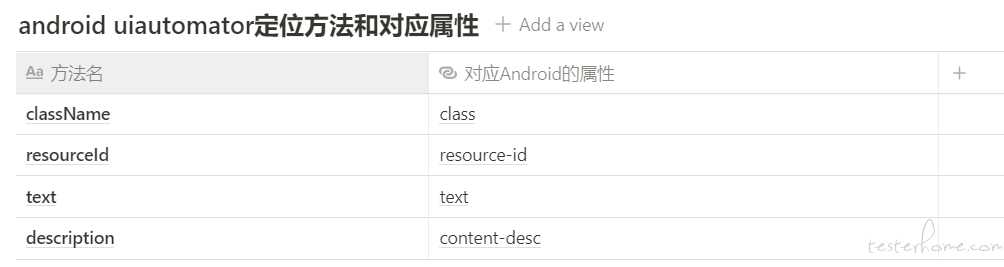
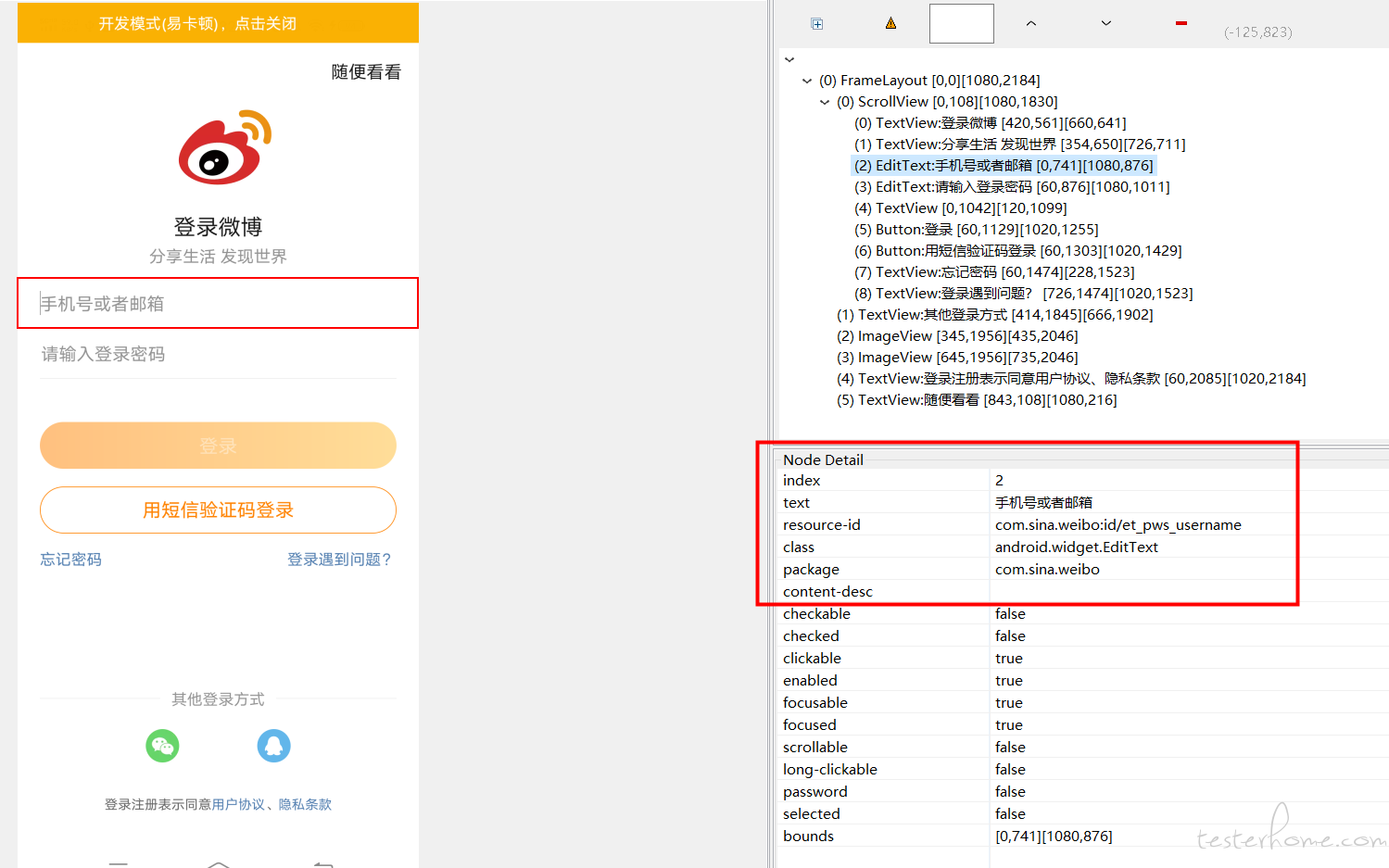
一、常规模式下的 android uiautomator 元素定位
以下定位方式都与 appium 封装好的定位方式是一样的,只是将写法换成了 android_uiautomator
1.android uiautomator—resourceId 定位
el1 = self.driver.find_element_by_android_uiautomator('new UiSelector().resourceId("com.sina.weibo:id/et_pws_username")')
el1.send_keys("123")
2.android uiautomator—text 定位
el2 = self.driver.find_element_by_android_uiautomator('new UiSelector().text("手机号或者邮箱")')
el1.send_keys("123")
3.android uiautomator—className
el2 = self.driver.find_element_by_android_uiautomator('new UiSelector().className("android.widget.EditText")')
el1.send_keys("123")
or:
el2 = self.driver.find_elements_by_android_uiautomator('new UiSelector().className("android.widget.EditText")')
el1.send_keys("123")
4.android uiautomator—description(对应 content-desc)
el2 = self.driver.find_element_by_android_uiautomator('new UiSelector().description("xxx")')
el1.send_keys("123")
二、PO 模式下的 android uiautomator 元素定位
1.base_page.py 封装 android uiautomator 定位
# 基础类,封装元素定位操作
from appium import webdriver
class BasePage:
def __init__(self, driver: webdriver):
self.driver = driver
# 根据android-uiautomator定位
def element_android_uiautomator(self, locator):
return self.driver.find_element_by_android_uiautomator(locator)
# 多个元素的resourceId/className/text/description一致
def elements_android_uiautomator(self, locator):
return self.driver.find_elements_by_android_uiautomator(locator)
2.account_pwd_login.py 封装账号密码登录页面操作
a.android uiautomator—resourceId 定位
# 封装账号密码登录页面操作
from appium import webdriver
import BasePage
class AccountPwdLogin:
# 账号输入框
_et_account = 'resourceId("com.sina.weibo:id/et_pws_username")'
# 输入账号,调用android-uiautomator定位
def input_account(self, account):
self.element_android_uiautomator(self._et_account).send_keys(account)
b.android uiautomator—text 定位
# 基础类,封装元素定位操作
from appium import webdriver
import BasePage
class AccountPwdLogin:
# 账号输入框
_et_account = 'text("手机号或者邮箱")'
# 输入账号,调用android-uiautomator定位
def input_account(self, account):
self.element_android_uiautomator(self._et_account).send_keys(account)
c.android uiautomator—className
# 基础类,封装元素定位操作
from appium import webdriver
import BasePage
class AccountPwdLogin:
# 账号输入框
_et_account = 'className("android.widget.EditText")'
# 输入账号,调用android-uiautomator定位
def input_account(self, account):
self.element_android_uiautomator(self._et_account).send_keys(account)
or
# 输入账号,调用android-uiautomator定位
def input_account(self, account):
self.elements_android_uiautomator(self._et_account).send_keys(account)
d.android uiautomator—description(对应 content-desc)
# 基础类,封装元素定位操作
from appium import webdriver
import BasePage
class AccountPwdLogin:
# 账号输入框
_et_account = 'description("xxx")'
# 输入账号,调用android-uiautomator定位
def input_account(self, account):
self.element_android_uiautomator(self._et_account).send_keys(account)